Πώς να προσδιορίσετε εάν μια ημερομηνία πέφτει μεταξύ δύο ημερομηνιών ή το Σαββατοκύριακο στο Excel;
Μερικές φορές μπορεί να θέλετε να προσδιορίσετε ή να ελέγξετε εάν μια ημερομηνία πέφτει μεταξύ δύο ημερομηνιών ή Σαββατοκύριακου στο Excel. Αυτό το άρθρο θα σας δείξει ακολουθώντας δύσκολους τρόπους για να ελέγξετε αν μια ημερομηνία πέφτει μεταξύ δύο ημερομηνιών ή Σαββατοκύριακου στο Excel.
Καθορίστε εάν μια ημερομηνία πέφτει μεταξύ δύο ημερομηνιών με τον τύπο
Προσδιορίστε εύκολα αν μια ημερομηνία πέφτει μεταξύ δύο ημερομηνιών με ένα καταπληκτικό εργαλείο
Καθορίστε εάν μια ημερομηνία πέφτει ένα σαββατοκύριακο με τύπους και κώδικα VBA
Καθορίστε εάν μια ημερομηνία πέφτει ένα σαββατοκύριακο με ένα καταπληκτικό εργαλείο
Περισσότερα μαθήματα για ημερομηνίες ...
Προσδιορίστε εάν μια ημερομηνία πέφτει μεταξύ δύο ημερομηνιών στο Excel
Ας υποθέσουμε ότι πρέπει να προσδιορίσετε εάν οι ημερομηνίες στη στήλη Α κυμαίνονται μεταξύ 7/1/2008 και 12/31/2009. κάντε τα εξής:

1. Σε ένα κενό κελί, λέει το Cell B2, αντιγράψτε και επικολλήστε τον παρακάτω τύπο σε αυτό και πατήστε το εισάγετε κλειδί.
=IF(AND(A2>$B$1,A2<$c$1),A2, FALSE)

Note: Αυτός ο τύπος θα ελέγξει εάν η ημερομηνία κυμαίνεται μεταξύ 7/1/2008 και 12/31/2009. Εάν η ημερομηνία πέσει σε αυτήν την περίοδο, θα επιστρέψει την ημερομηνία. Εάν η ημερομηνία δεν πέσει σε αυτήν την περίοδο, θα επιστρέψει το κείμενο του ΨΕΥΔΗΣ.
2. Συνεχίστε να επιλέγετε το κελί αποτελεσμάτων, σύρετε τη λαβή πλήρωσης προς τα κάτω για να λάβετε όλα τα αποτελέσματα. Δείτε το στιγμιότυπο οθόνης:

Τώρα μπορείτε να προσδιορίσετε εάν μια ημερομηνία εμπίπτει σε ένα καθορισμένο εύρος ημερομηνιών ή όχι.
Προσδιορίστε εάν μια ημερομηνία πέφτει μεταξύ δύο ημερομηνιών στο Excel με το Kutools για Excel
Εδώ σας προτείνουμε ένα καταπληκτικό εργαλείο - το Επιλέξτε συγκεκριμένα κελιά χρησιμότητα του Kutools για Excel. Αυτό το εργαλείο σας βοηθά όχι μόνο να ανακαλύψετε όλες τις ημερομηνίες που βρίσκονται μεταξύ δύο δεδομένων ημερομηνιών, αλλά και να επιλέξετε αμέσως όλα τα κατάλληλα κελιά ημερομηνιών.
Πριν το εφαρμόσετε, πρέπει να το κάνετε κατεβάστε και εγκαταστήστε το πρώτα.
1. Επιλέξτε το εύρος με τις ημερομηνίες που θέλετε να προσδιορίσετε εάν βρίσκονται μεταξύ δύο ημερομηνιών και, στη συνέχεια, κάντε κλικ στο Kutools > Αγορά > Επιλέξτε συγκεκριμένα κελιά. Δείτε το στιγμιότυπο οθόνης:

2. Στο Επιλέξτε συγκεκριμένα κελιά πλαίσιο διαλόγου, επιλέξτε το Κύτταρο επιλογή του Τύπος επιλογής ενότητα και, στη συνέχεια, καθορίστε το Μεγαλύτερος από και Λιγότερο από ημερομηνίες και, τέλος, κάντε κλικ στο OK κουμπί.
Μπορείτε να δείτε τα κελιά ημερομηνίας που βρίσκονται μεταξύ δύο ημερομηνιών επιλέγονται αμέσως. Δείτε το στιγμιότυπο οθόνης:

Εάν θέλετε να έχετε μια δωρεάν δοκιμή (30-ημερών) αυτού του βοηθητικού προγράμματος, κάντε κλικ για να το κατεβάσετεκαι μετά πηγαίνετε για να εφαρμόσετε τη λειτουργία σύμφωνα με τα παραπάνω βήματα.
Καθορίστε εάν μια ημερομηνία πέφτει ένα σαββατοκύριακο με τύπους και κώδικα VBA
Μπορείτε να προσδιορίσετε εάν μια ημερομηνία στη στήλη Α πέφτει τα σαββατοκύριακα με τα ακόλουθα βήματα:
Μέθοδος Α: Χρησιμοποιώντας τον τύπο για να ελέγξετε εάν μια ημερομηνία πέφτει ένα σαββατοκύριακο.
1. Σε ένα κενό κελί, αντιγράψτε και επικολλήστε τον παρακάτω τύπο σε αυτό και πατήστε το εισάγετε κλειδί.
=IF(OR(WEEKDAY(A2)=1,WEEKDAY(A2)=7),A2,FALSE)
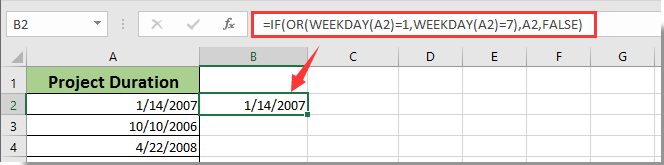
Αυτός ο τύπος θα προσδιορίσει εάν μια ημερομηνία πέφτει τα Σαββατοκύριακα ή όχι. Εάν η ημερομηνία πέσει στο Σαββατοκύριακο, θα επιστρέψει την ημερομηνία. Εάν η ημερομηνία δεν πέσει το Σαββατοκύριακο, θα επιστρέψει το κείμενο του ΨΕΥΔΗΣ.
2. Συνεχίστε να επιλέγετε το κελί αποτελεσμάτων και, στη συνέχεια, σύρετε τη λαβή πλήρωσης προς τα κάτω για να λάβετε όλα τα αποτελέσματα.

Μέθοδος Β: Χρήση της λειτουργίας που καθορίζεται από τον χρήστη για να ελέγξετε εάν μια ημερομηνία πέφτει ένα σαββατοκύριακο.
1. Πάτα το ALT + F11 πλήκτρα μαζί για να ανοίξετε το παράθυρο της Microsoft Visual Basic for Applications.
2. Στο παράθυρο της Microsoft Visual Basic for Applications, κάντε κλικ στο Κύριο θέμα >> Μονάδα μέτρησηςκαι επικολλήστε την ακόλουθη μακροεντολή στο παράθυρο της ενότητας.
Public Function IsWeekend(InputDate As Date) As Boolean
Select Case Weekday(InputDate)
Case vbSaturday, vbSunday
IsWeekend = True
Case Else
IsWeekend = False
End Select
End Function3. Πατήστε ταυτόχρονα τα πλήκτρα Alt + Q για να κλείσετε το παράθυρο της Microsoft Visual Basic for Applications.
4. Σε ένα κενό κελί, εισαγάγετε τον τύπο στη γραμμή τύπων και, στη συνέχεια, πατήστε το εισάγετε κλειδί.
=IsWeekend(A2)
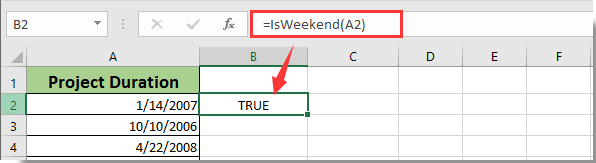
Εάν επιστρέψει το κείμενο του Οι αληθινοί , η ημερομηνία στο Cell A2 είναι ένα σαββατοκύριακο. και αν επιστρέψει το κείμενο του Ψευδής, η ημερομηνία στο Cell A2 δεν πέφτει το σαββατοκύριακο.
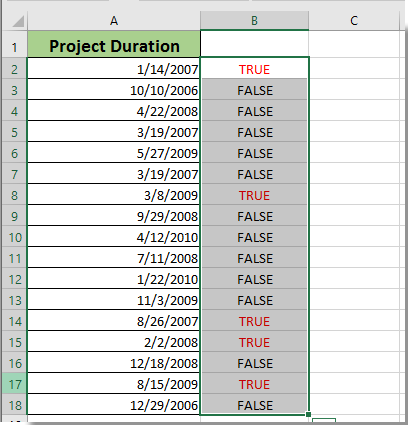
Προσδιορίστε εάν μια ημερομηνία πέφτει το Σαββατοκύριακο με ένα καταπληκτικό εργαλείο
Στην πραγματικότητα μπορείτε να μετατρέψετε όλες τις ημερομηνίες σε όνομα της εβδομάδας και, στη συνέχεια, να ελέγξετε για σαββατοκύριακα με βάση το Σάββατο ή την Κυριακή. Εδώ Εφαρμογή μορφής ημερομηνίας χρησιμότητα του Kutools για Excel μπορεί να σας βοηθήσει να λύσετε εύκολα το πρόβλημα.
Πριν το εφαρμόσετε, πρέπει να το κάνετε κατεβάστε και εγκαταστήστε το πρώτα.
1. Επιλέξτε το εύρος ημερομηνιών και, στη συνέχεια, κάντε κλικ στο Kutools > Μορφή > Εφαρμογή μορφοποίησης ημερομηνίας. Δείτε το στιγμιότυπο οθόνης:

2. Στο Εφαρμογή μορφοποίησης ημερομηνίας , επιλέξτε Τετάρτη στο Μορφοποίηση ημερομηνίας πλαίσιο και, στη συνέχεια, κάντε κλικ στο OK κουμπί.
Τώρα οι επιλεγμένες ημερομηνίες μετατρέπονται σε καθημερινές αμέσως. Μπορείτε να προσδιορίσετε εάν μια ημερομηνία πέφτει ένα σαββατοκύριακο ή όχι βάσει του περιεχομένου της. Δείτε το στιγμιότυπο οθόνης:

Notes:
- Τα αποτελέσματα μετατροπής λειτουργούσαν απευθείας στα αρχικά δεδομένα.
- Αυτή η υποστήριξη βοηθητικών προγραμμάτων Αναίρεση "Ctrl + Z".
Εάν θέλετε να έχετε μια δωρεάν δοκιμή (30-ημερών) αυτού του βοηθητικού προγράμματος, κάντε κλικ για να το κατεβάσετεκαι μετά πηγαίνετε για να εφαρμόσετε τη λειτουργία σύμφωνα με τα παραπάνω βήματα.
Σχετικά άρθρα:
Μετατροπή ημερομηνίας σε ημέρα εβδομάδας, μήνα, όνομα ή αριθμό έτους στο Excel
Λέει ότι εισάγετε μια ημερομηνία σε ένα κελί και εμφανίζεται ως 12/13/2015. Υπάρχει τρόπος εμφάνισης μόνο του μήνα ή της εβδομάδας ή του κειμένου του ονόματος του μήνα ή του ονόματος της εβδομάδας, όπως ο Δεκέμβριος ή η Κυριακή; Οι μέθοδοι σε αυτό το άρθρο μπορούν να σας βοηθήσουν να μετατρέψετε ή να μορφοποιήσετε εύκολα κάθε είδους ημερομηνία για να εμφανίσετε μόνο το όνομα της εβδομάδας ή το όνομα του μήνα στο Excel.
Μετατρέψτε γρήγορα την ημερομηνία γέννησης σε ηλικία στο Excel
Για παράδειγμα, λαμβάνετε μια σειρά από διάφορα δεδομένα ημερομηνίας γέννησης στο Excel και πρέπει να μετατρέψετε αυτές τις ημερομηνίες γέννησης για να εμφανίσετε την ακριβή τιμή ηλικίας τους στο Excel, πώς θα θέλατε να μάθετε; Αυτό το άρθρο παραθέτει μερικές συμβουλές για να μετατρέψετε εύκολα την ημερομηνία γέννησης σε ηλικία στο Excel.
Συγκρίνετε ημερομηνίες εάν είναι μεγαλύτερες από άλλη ημερομηνία στο Excel
Ας υποθέσουμε ότι έχετε μια λίστα ημερομηνιών και θέλετε να συγκρίνετε αυτές τις ημερομηνίες με μια καθορισμένη ημερομηνία για να μάθετε την ημερομηνία που είναι μεγαλύτερη από αυτήν που ορίζεται στη λίστα, τι θα κάνατε; Σε αυτό το άρθρο, θα σας δείξουμε μεθόδους σύγκρισης ημερομηνιών εάν είναι μεγαλύτερες από άλλη ημερομηνία στο Excel.
Αθροιστικές τιμές μεταξύ δύο ημερομηνιών στο Excel
Όταν υπάρχουν δύο λίστες στο φύλλο εργασίας σας, η μία είναι η λίστα ημερομηνιών, η άλλη είναι η λίστα των τιμών. Και θέλετε να συνοψίσετε τις τιμές μεταξύ δύο εύρους ημερομηνιών μόνο, για παράδειγμα, να συνοψίσετε τις τιμές μεταξύ 3/4/2014 και 5/10/2014, πώς μπορείτε να τις υπολογίσετε γρήγορα; Οι μέθοδοι σε αυτό το άρθρο θα σας βοηθήσουν.
Προσθέστε ημέρες έως σήμερα, συμπεριλαμβανομένων ή εξαιρουμένων των Σαββατοκύριακων και των αργιών στο Excel
Αυτό το άρθρο αναφέρεται στην προσθήκη ημερών σε μια δεδομένη ημερομηνία, εξαιρουμένων των Σαββατοκύριακων και των αργιών, που σημαίνει την προσθήκη εργάσιμων ημερών (από Δευτέρα έως Παρασκευή) μόνο στο Excel
Προσδιορίστε εάν μια ημερομηνία πέφτει μεταξύ δύο ημερομηνιών ή Σαββατοκύριακου με το Kutools για Excel
Kutools για Excel περιλαμβάνει περισσότερα από 300 εύχρηστα εργαλεία Excel. Δωρεάν δοκιμή χωρίς περιορισμό σε 60 ημέρες. Κατεβάστε τη δωρεάν δοκιμή τώρα!
Τα καλύτερα εργαλεία παραγωγικότητας γραφείου
Αυξήστε τις δεξιότητές σας στο Excel με τα Kutools για Excel και απολαύστε την αποτελεσματικότητα όπως ποτέ πριν. Το Kutools για Excel προσφέρει πάνω από 300 προηγμένες δυνατότητες για την ενίσχυση της παραγωγικότητας και την εξοικονόμηση χρόνου. Κάντε κλικ εδώ για να αποκτήσετε τη δυνατότητα που χρειάζεστε περισσότερο...

Το Office Tab φέρνει τη διεπαφή με καρτέλες στο Office και κάνει την εργασία σας πολύ πιο εύκολη
- Ενεργοποίηση επεξεργασίας και ανάγνωσης καρτελών σε Word, Excel, PowerPoint, Publisher, Access, Visio και Project.
- Ανοίξτε και δημιουργήστε πολλά έγγραφα σε νέες καρτέλες του ίδιου παραθύρου και όχι σε νέα παράθυρα.
- Αυξάνει την παραγωγικότητά σας κατά 50% και μειώνει εκατοντάδες κλικ του ποντικιού για εσάς κάθε μέρα!
